萬盛學電腦網 >> PowerPoint教程 >> PPT高級知識 >> PPT表格的3D化處理
PPT表格的3D化處理
從PPT2007開始,針對圖形增加3D效果變得非常方便了。本文講述如何在PPT2010中給表格增加3D效果。如下圖是一個平面的表格,如何給它增加3D效果呢?

選中表格,點擊菜單中的“表格工具”——“設計”——“效果”——“單元格凹凸效果”——“稜台”——“圓”。得到如下表格樣式。
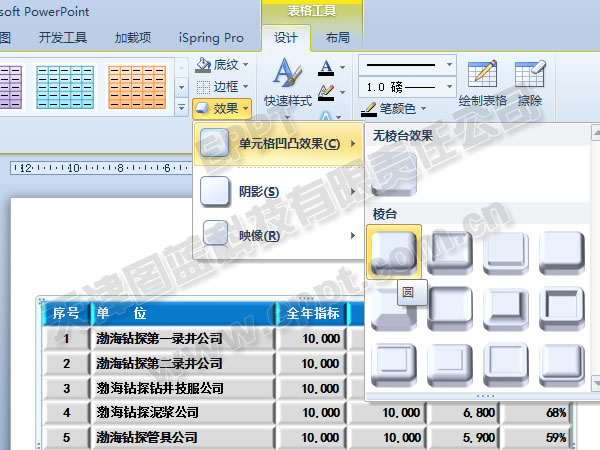
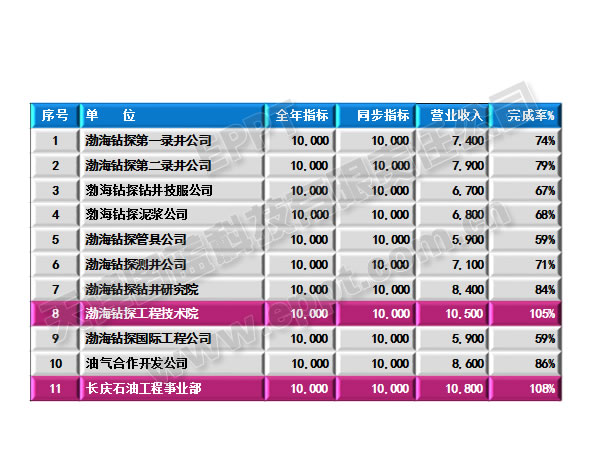
PPT提供了12種稜台效果,可以根據需要進行調整。如下圖是選擇“十字形”稜台效果後的表格樣式。
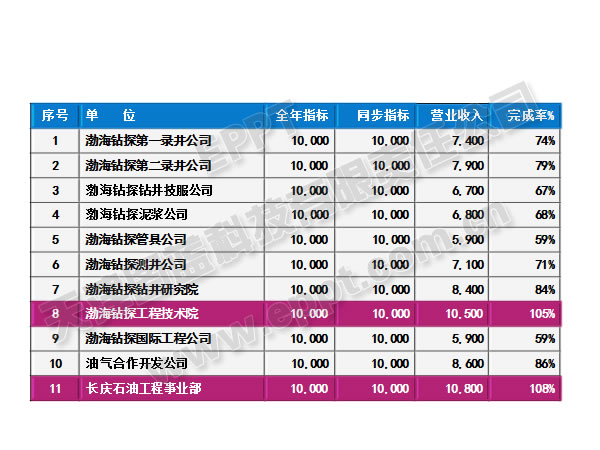
注意表格的稜台樣式是固定的,無法在“設置形狀格式”中,通過“三維格式”頁面,更改稜台的高度與寬度。
上圖我們注意到表格中灰色部分過於暗淡,由於這部分表格的填充顏色已經選為白色,是由於做3D效果導致的灰度加重。我們可以通過調整透明度來調整亮度。比如把透明度調到70%,可讓表格加亮,得下圖。
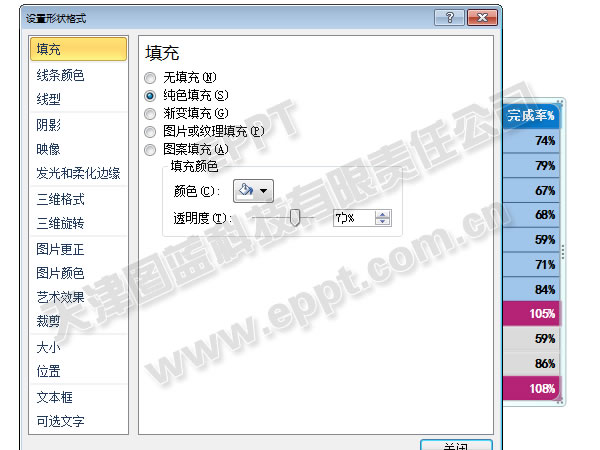
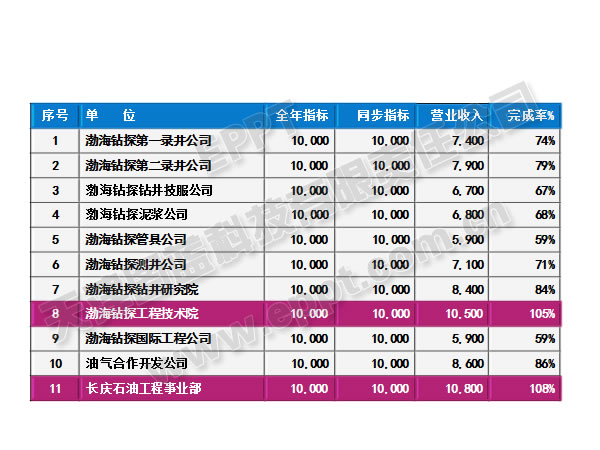
如果我們只想對表格標題欄增加3D效果,則只選中表格的標題欄,然後應用稜台效果即可。如下圖。
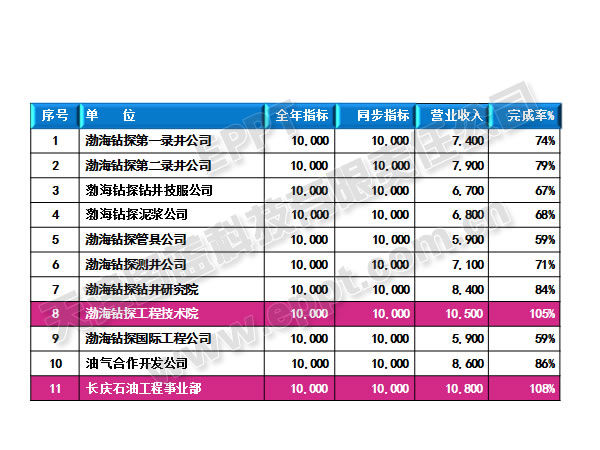
.
- 上一頁:PPT水晶球式比例圖畫法
- 下一頁:PPT快速調節文字的大小
PPT高級知識排行
办公软件推薦
相關文章
copyright © 萬盛學電腦網 all rights reserved



